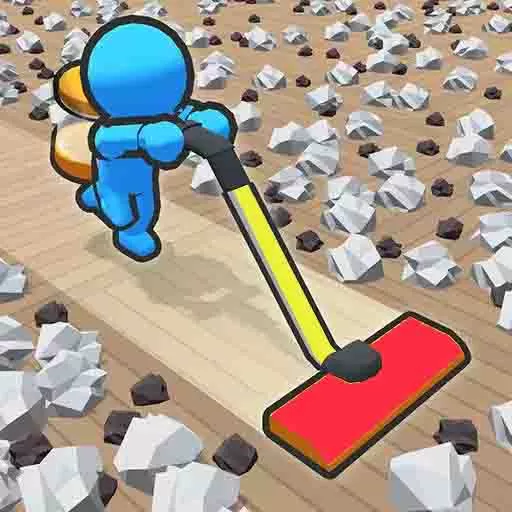win7系统u盘重装系统步骤
Win7系统U盘重装系统步骤
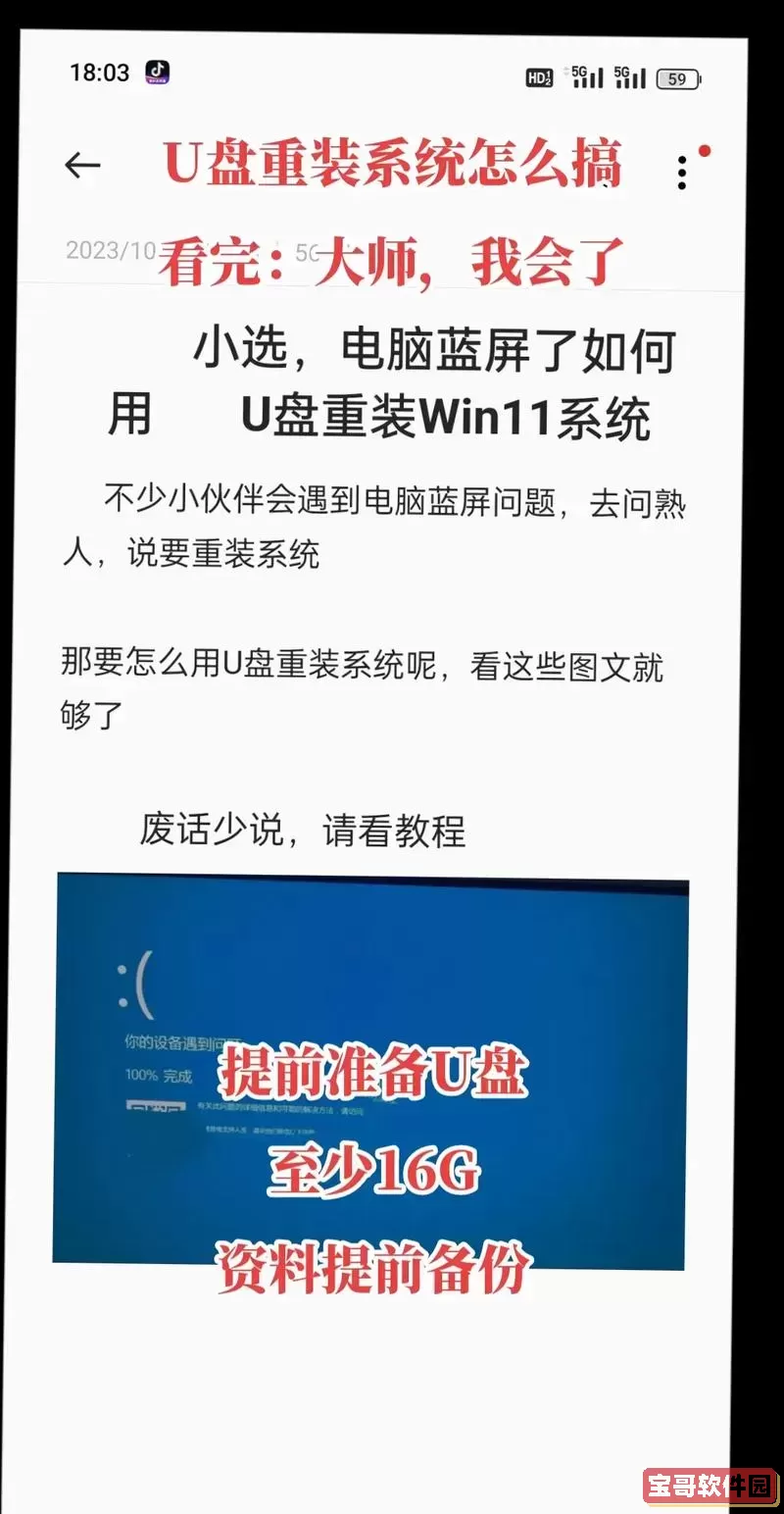
随着电脑使用时间的增长,系统运行变慢或者出现各种故障,重装系统成为解决问题的有效方法。对于大多数用户来说,使用U盘重装Windows 7系统是一种方便快捷的方式。本文将详细介绍在中国地区,如何使用U盘重装Windows 7系统的具体步骤,帮助大家顺利完成系统重装。
一、准备工作
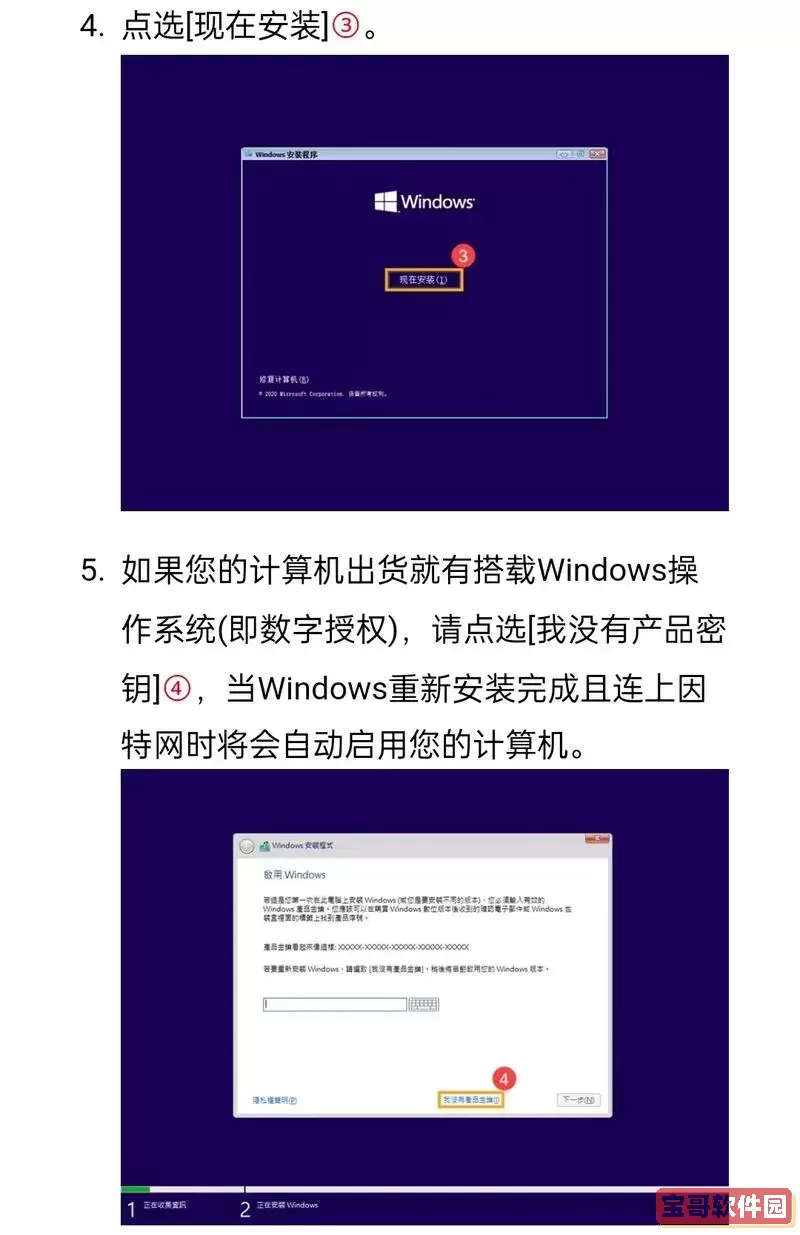
1. 准备一只容量在4GB及以上的U盘。建议使用USB 2.0或USB 3.0接口的优质U盘,保证读取和写入速度。
2. 下载Windows 7系统镜像文件(ISO)。建议到微软官网或可信的渠道下载原版Windows 7 ISO镜像文件,确保系统的安全和稳定性。
3. 准备一个制作启动U盘的软件。常用的软件有“Windows USB/DVD Download Tool”、“UltraISO”、“Rufus”等。在中国地区,Rufus软件因其简洁高效、支持多种格式广受欢迎。
4. 备份重要数据。重装系统会清除硬盘数据,建议将重要文件备份至其他存储设备或云盘。
二、制作启动U盘
步骤如下:
1. 将U盘插入电脑USB接口,确保U盘中无重要数据,最好格式化一次。
2. 打开下载好的制作工具,例如Rufus。
3. 在Rufus界面中,选择目标设备为你插入的U盘。
4. 选择启动选项中的“磁盘或ISO镜像(请选择)”并点击右侧的按钮,选中下载好的Windows 7 ISO镜像文件。
5. 文件系统一般选择FAT32或NTFS,默认即可。
6. 点击“开始”,等待制作完成。此过程大约需要10-20分钟。
制作完成后,U盘即成为Windows 7启动盘,可以用来安装系统。
三、设置电脑从U盘启动
1. 将制作好的启动U盘插入需要重装系统的电脑。
2. 重启电脑,进入BIOS设置。不同品牌的电脑进入BIOS的方法有所不同,一般为开机时连续按“DEL”、“F2”、“F12”、“ESC”等键。常见品牌进入BIOS快捷键如下:
- 联想:联想旗舰机型多为F2,部分型号为F1或DEL
- 戴尔:F12或F2
- 惠普:ESC或F10
- 华硕:DEL或F2
具体根据机型查询对应的进入方式。
3. 在BIOS里找到“Boot”启动项设置,将“USB存储设备”设置为第一启动项。
4. 保存并退出BIOS设置。电脑将会从U盘启动,进入Windows 7安装界面。
四、开始重装Windows 7系统
1. 进入安装界面后,选择语言、时间和货币格式、键盘输入方式,点击“下一步”。
2. 点击“现在安装”。
3. 输入Windows 7产品密钥(如果有),或者选择“稍后输入”继续安装。
4. 选择安装类型,建议选择“自定义(高级)”进行全新安装。
5. 选择要安装系统的硬盘分区。
- 如果是全新硬盘,直接点击“下一步”即可。
- 若硬盘已有分区,建议删除旧的系统分区(注意备份数据),然后新建分区并格式化,确保安装环境干净。
6. 安装程序开始复制文件并安装系统,过程大约持续20-40分钟,不要断电或中断过程。
7. 安装完成后,系统会自动重启,进入初始配置界面,如设置用户名、密码和时间区域。
五、安装驱动和系统更新
重装完成后,建议安装电脑硬件驱动,以确保系统稳定运行。可以在电脑品牌官网输入型号下载相应驱动,也可使用驱动精灵等第三方软件辅助安装。
此外,进行系统更新,尤其是安全补丁的安装,保障系统安全。
六、注意事项
1. 重装系统前务必备份重要资料。
2. 下载镜像文件时务必选择官方或正规渠道,防止病毒及恶意程序。
3. U盘制作启动盘应使用高质量的软件和操作,避免制作失败或安装出错。
4. 安装过程中不要关闭电源或拔出U盘,以免造成系统损坏。
5. 若电脑出现不可识别的硬件问题,建议先确认硬件驱动是否匹配。
总结
通过以上步骤,您可以使用U盘成功对Windows 7系统进行重装,解决系统卡顿、异常等问题。U盘安装因其灵活方便,较适合中国地区用户在家或办公环境中自行操作。不论是电脑新手还是有一定基础的用户,只要按照步骤认真操作,都能顺利完成Win7系统重装,提高电脑使用体验。
版权声明:win7系统u盘重装系统步骤是由宝哥软件园云端程序自动收集整理而来。如果本文侵犯了你的权益,请联系本站底部QQ或者邮箱删除。